Windows Taskbar Ne Radi u Windows 11 – 6 Rješenja

Saznajte što učiniti kada Windows Taskbar ne radi u Windows 11, uz popis provjerenih rješenja i savjeta za rješavanje problema.
Pogreška zumiranja 1005 je kod pogreške koji se javlja prilično rijetko. Označava da vas problem s mrežnom vezom sprječava u instalaciji ili pokretanju aplikacije.
Obično poruka o pogrešci glasi kako slijedi:
Krenimo od samog početka. Kao što opis pogreške pokazuje, vaša mreža je ili nestabilna ili ne radi. Evo što trebate učiniti:
Osvježavanje vaše IP adrese moglo bi vam pomoći da uspostavite stabilniju vezu sa Zoomovim poslužiteljima.
Zatvorite Zoom i sve povezane procese i programe.
Zatim u traku za pretraživanje sustava Windows upišite cmd . Desnom tipkom miša kliknite naredbeni redak i pokrenite ga kao administrator.
Da biste obnovili svoju IP adresu, unesite naredbe u nastavku. Nakon svake naredbe trebate pritisnuti Enter.
Ponovno pokrenite svoj stroj. Provjerite postoji li pogreška 1005.
Provjerite da vaš antivirusni program i vatrozid ne blokiraju Zoom. Dodatno, stavite Zoom na bijelu listu i provjerite je li to bilo pravo rješenje za vas. Ako koristite ugrađeni antivirusni program i vatrozid u sustavu Windows 10, slijedite korake u nastavku.
Otvorite upravljačku ploču i upišite 'firewall' u traku za pretraživanje.
Zatim kliknite na Dopusti aplikaciju putem Windows vatrozida .
Kliknite na Promjena postavki → provjerite opciju Zoom Video Conference.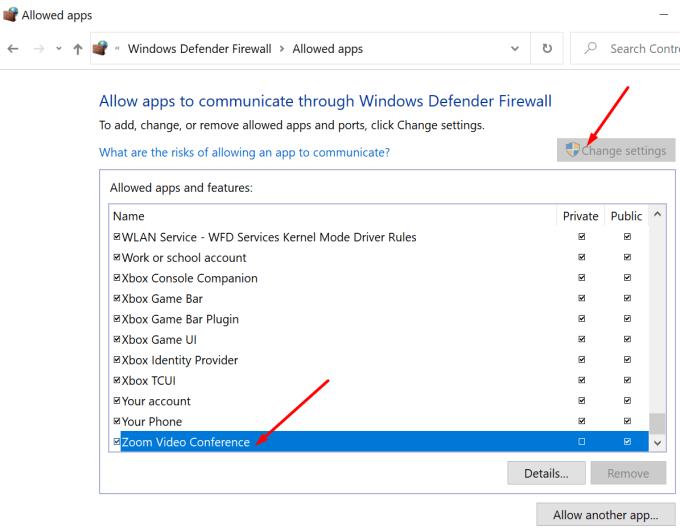
Nakon toga pokrenite Windows Security i idite na postavke zaštite od virusa i prijetnji .
Kliknite na Upravljanje postavkama i pomaknite se prema dolje do Dodaj ili ukloni izuzimanja .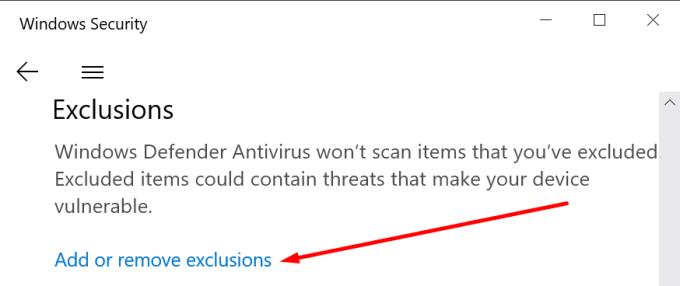
Zatim kliknite na Dodaj izuzimanje i odaberite Zoom. Spremite postavke.
S druge strane, ako koristite vatrozid i antivirusni program treće strane, idite na stranicu podrške za svoj alat za detaljne upute o tome kako Zoom staviti na bijelu listu.
Ako se problem nastavi, onemogućite sve programe koji se pokreću u pozadini i promijenite svoje DNS postavke. Za upute korak po korak pogledajte Popravak pogreške zumiranja: Vaša internetska veza je nestabilna .
Saznajte što učiniti kada Windows Taskbar ne radi u Windows 11, uz popis provjerenih rješenja i savjeta za rješavanje problema.
Microsoftova podrška je tražila da podijelite zapisnik grešaka iz aplikacije Outlook, ali ne znate kako? Ovdje pronađite korake za globalno zapisivanje i napredno zapisivanje u Outlooku.
Što je greška 0x80070026? Saznajte u ovom detaljnom vodiču koji također prikazuje dokazane metode za rješavanje ove greške i vraćanje funkcionalnosti vašeg računala.
Kako resetirati zamrznuti Samsung Galaxy S6 ili izvršiti vraćanje na tvorničke postavke.
Česti rušenje Steama na PC-u može imati brojne uzroke. Ovdje su 9 mogućih rješenja koja vam mogu pomoći da se vratite igranju.
Saznajte šta učiniti kada se Windows 11 neprestano ruši uz listu testiranih i dokazanih rešenja koja vam mogu pomoći da rešite problem.
Tutorial koji pomaže u rješavanju problema kada Microsoft Excel proračunske tablice ne izračunavaju točno.
Ovaj vodič prikazuje kako pronaći verziju DirectX-a koja radi na vašem Microsoft Windows 11 računalu.
Ako ne možete promijeniti postavke miša na sustavu Windows 10, ažurirajte ili ponovo instalirajte upravljačke programe za miš. Ili pokrenite alat za rješavanje problema s hardverom i uređajima.
Ako vidite pogrešku "Online Troubleshooting Service is Disabled" na Windows-u kada koristite bilo koji alat za rješavanje problema, pročitajte ovaj članak sada!
Mnogi modeli Samsung telefona, uključujući Galaxy S21, suočavaju se s problemima s Wi-Fi pozivima. Instaliranje VoWiFi aplikacije može riješiti problem.
Kako omogućiti ili onemogućiti značajku zaštite datoteka sustava Windows pomoću Registry-ja i drugih metoda za Windows 10 i 11.
Želite li naučiti o alatu za daljinsku pomoć Windows? Nastavite čitati kako biste saznali kako poslati poziv za daljinsku pomoć i prihvatiti jedan.
WhatsApp Web ne radi? Ne brinite. Ovdje su neki korisni savjeti koje možete isprobati kako biste ponovno pokrenuli WhatsApp.
Navodim popis stvari koje možete isprobati ako se čini da se vaš Android uređaj nasumično ponovno pokreće bez očiglednog razloga.
Ako vaš Android telefon otkrije vlagu u USB priključku, ostavite ga da se osuši na dobro prozračenom mjestu nekoliko sati. U ovom članku saznajte korisne savjete za rješavanje problema.
U ovom vodiču saznajte kako popraviti probleme s Thunderbirom koji ne šalje ili ne prima e-poštu. Provjerite SMTP i IMAP postavke te antivirusna podešavanja.
Prikazuje li vaš TV crni ekran ili poruku "Nema signala" kada je spojen na PlayStation 5? Evo 13 koraka za rješavanje ovog problema.
Ako Microsoft Edge ne otkrije važeći sigurnosni certifikat za web-stranicu koju posjećujete, blokirat će je.
Otkrijte što Android siguran način rada može učiniti i kako može pomoći vašem Android uređaju da ispravno funkcionira.
Zaglavili ste s pogreškom povijesti verzija Microsoft Teamsa? Nabavite provjerena, detaljna rješenja za brzo vraćanje pristupa povijesti datoteka. Radi na najnovijim verzijama Teamsa za besprijekornu suradnju.
Umorni ste od kodova pogrešaka 657Rx i 9Hehw u programu Microsoft Teams koji vam ruše sastanke? Otkrijte provjerena, detaljna rješenja kako biste brzo riješili te pogreške i vratili nesmetan timski rad. Uključeni su i najnoviji savjeti za rješavanje problema.
Umorni ste od pogreške poslovnog računa Microsoft Teamsa koja blokira vaš tijek rada? Otkrijte jednostavna i učinkovita rješenja poput brisanja predmemorije i resetiranja vjerodajnica. Brzo se vratite na mrežu uz naš stručni vodič.
Savladajte umijeće postavljanja virtualnih događaja u Microsoft Teamsu uz ovaj detaljni vodič. Uključite tisuće ljudi bez napora, potaknite sudjelovanje i vodite besprijekorne virtualne događaje u Teamsu.
Mučite se sa sitnim tekstom u Microsoft Teamsu? Otkrijte provjerene korake kako biste povećali i učinili čitljivijim korisničko sučelje Microsoft Teamsa. Smanjite naprezanje očiju i poboljšajte fokus jednostavnim prilagodbama za stolna računala, web i mobilne uređaje.
Umorni ste od beskrajne petlje izvješćivanja o pogreškama u Microsoft Teamsu koja vam ruši sastanke? Nabavite konačno rješenje za 2026. s detaljnim rješenjima za vraćanje besprijekorne suradnje. Brze pobjede i napredni savjeti unutra!
Frustrirani ste što se Microsoft Teams zamrzava na početnom zaslonu? Naučite provjerena, detaljna rješenja za pogrešku 2026 zbog zaglavljenog početnog zaslona. Brzo se vratite na mrežu uz ove stručne savjete!
Savladajte kako bez napora ažurirati Microsoft Teams na najnoviju verziju u 2026. godini. Preuzmite detaljne vodiče za postavke za stolna računala, mobilne uređaje, web i administratore kako biste otključali nove značajke i povećali produktivnost već danas!
Umorni ste od pogrešaka u sinkronizaciji upravljanja zadacima u Microsoft Teamsu koje vam ometaju tijek rada? Slijedite naš provjereni vodič korak po korak kako biste brzo riješili probleme sa sinkronizacijom i vratili besprijekorno upravljanje zadacima. Radi na računalu, webu i mobilnim uređajima.
Zaglavili ste u frustrirajućoj petlji pokretanja zaslona dobrodošlice u Microsoft Teamsu? Otkrijte detaljne savjete za rješavanje problema kako biste brzo riješili probleme s petljom u Teamsu, izbrisali predmemoriju, resetirali postavke i spriječili ponavljanje za besprijekornu suradnju.


























